IPad: วิธีการใส่หรือถอดซิมการ์ด
เรียนรู้วิธีการเข้าถึงซิมการ์ดบน Apple iPad ด้วยบทเรียนนี้.

Spotify ให้การแข่งขันที่ใกล้ชิดเมื่อพูดถึงแพลตฟอร์มการสตรีมเสียง แม้ว่าจะเป็นบริการเพลงเริ่มต้นสำหรับผู้ใช้ iPhone แต่หลายคนก็ชอบ Spotify มากกว่า Apple Music เพื่อจูนเพลงโปรดของพวกเขา และด้วยการเปิดตัวSpotify AI DJแพลตฟอร์มดังกล่าวยังคงเติบโตแข็งแกร่งขึ้นในแง่ของความต้องการของผู้ใช้
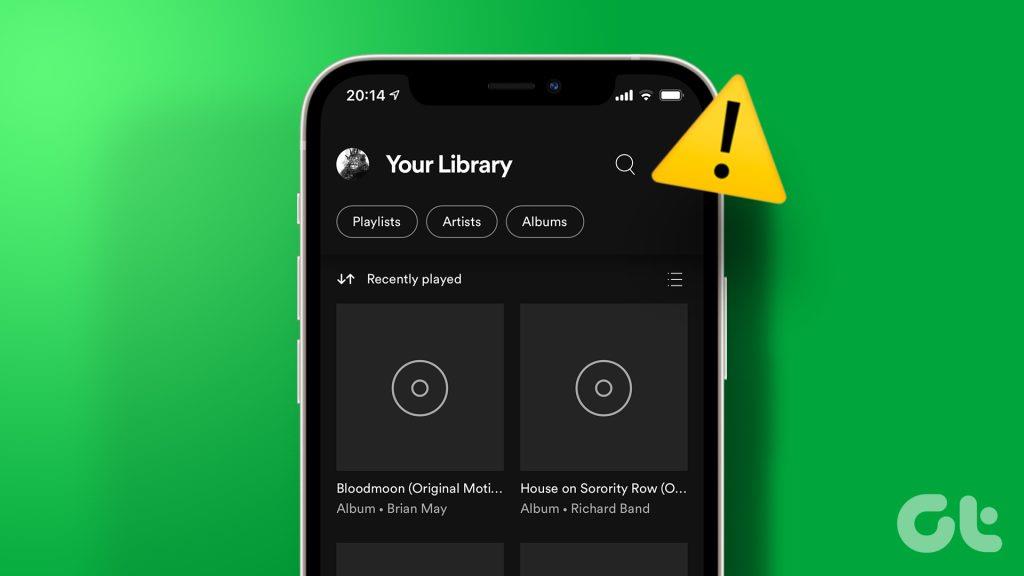
เมื่อไหร่ก็ตามที่คุณเล่นเพลง คุณคงชอบที่จะดูปกอัลบั้มของมันใช่ไหม? บางครั้ง ปกอัลบั้มหยุดแสดงบน Spotify และคุณอาจไม่รู้ตัว หากคุณประสบปัญหาเดียวกันบ่อยครั้ง ต่อไปนี้เป็นวิธีแก้ไขปัญหาปกอัลบั้ม Spotify ที่ไม่แสดงบน iPhone ของคุณ
หากแอป Spotify ของคุณหยุดแสดงปกอัลบั้ม อันดับแรกเราขอแนะนำให้ตรวจสอบว่าแอปสามารถใช้แบนด์วิดท์อินเทอร์เน็ตเต็มจำนวนของคุณหรือไม่ แอพ Spotify มีตัวเลือก Data Saver โดยเฉพาะเพื่อจำกัดการใช้ข้อมูลของคุณ เราขอแนะนำให้ปิดฟีเจอร์นี้ เนื่องจากอาจเป็นสาเหตุที่ทำให้ปกอัลบั้มไม่แสดงบน Spotify ต่อไปนี้เป็นวิธีปิดการใช้งาน
ขั้นตอนที่ 1:เปิด Spotify บน iPhone ของคุณ

ขั้นตอนที่ 2:แตะไอคอนการตั้งค่าที่มุมขวาบน
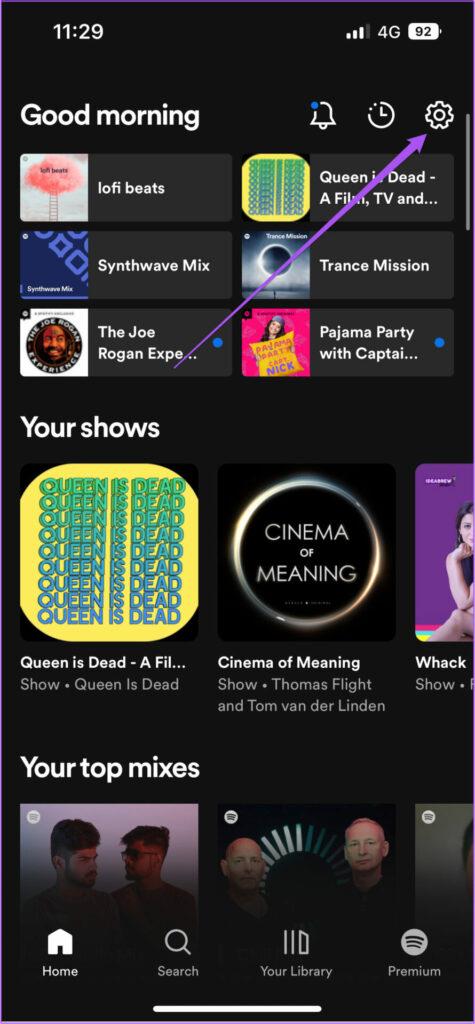
ขั้นตอนที่ 3:แตะที่ Data Saver

ขั้นตอนที่ 4:แตะปุ่มสลับข้าง Data Saver เพื่อปิดใช้งานคุณสมบัติ
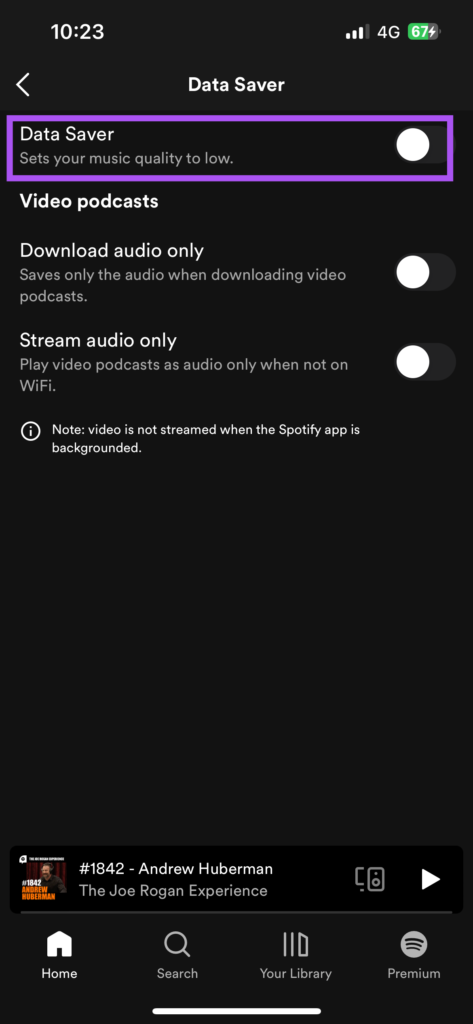
ขั้นตอนที่ 5:ย้อนกลับและตรวจสอบว่าปัญหาได้รับการแก้ไขหรือไม่
วิธีแก้ปัญหาข้างต้นใช้ได้หากคุณใช้ข้อมูลมือถือบน iPhone ของคุณ แต่หากคุณยังไม่เห็นปกอัลบั้มบน Spotify เราขอแนะนำให้เปลี่ยนจากข้อมูลมือถือเป็น Wi-Fi การดำเนินการนี้จะปรับปรุงความเร็วอินเทอร์เน็ตซึ่งอาจไม่ดีพอผ่านข้อมูลมือถือในตำแหน่งปัจจุบันของคุณ หากคุณอยู่กลางแจ้ง ให้เชื่อมต่อกับเครือข่าย Wi-Fi สาธารณะ แต่ก่อนอื่น ให้ดูเคล็ดลับที่ดีที่สุดสำหรับการใช้ Wi-Fi สาธารณะอย่างปลอดภัย
บังคับให้ออกและเปิด Spotify ใหม่จะทำให้แอปเริ่มต้นใหม่บน iPhone ของคุณ นี่เป็นวิธีการแก้ไขปัญหาขั้นพื้นฐานที่มีประสิทธิภาพสำหรับปัญหาในแอป
ขั้นตอนที่ 1:บนหน้าจอหลักของ iPhone ของคุณ ปัดขึ้นค้างไว้เพื่อแสดงหน้าต่างแอปพื้นหลัง
ขั้นตอนที่ 2:ปัดไปทางขวาเพื่อค้นหา Spotify จากนั้นปัดขึ้นเพื่อลบแอพ
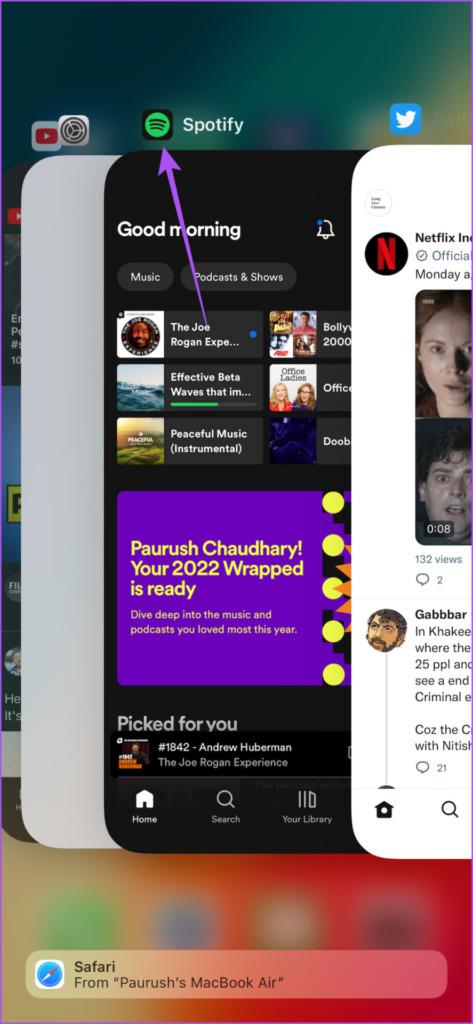
ขั้นตอนที่ 3:เปิด Spotify อีกครั้งและตรวจสอบว่าปัญหาได้รับการแก้ไขหรือไม่

แนะนำให้เปิดการรีเฟรชแอปพื้นหลังเพื่อให้เนื้อหาแอปอัปเดตในขณะที่แอปทำงานในเบื้องหลัง สำหรับปกอัลบั้ม Spotify ที่ไม่แสดง แม้แต่ไฟล์ในเครื่อง เราขอแนะนำให้เปิดใช้งานคุณสมบัตินี้และดูว่าจะช่วยแก้ปัญหาได้หรือไม่
ขั้นตอนที่ 1:เปิดการตั้งค่าบน iPhone ของคุณ
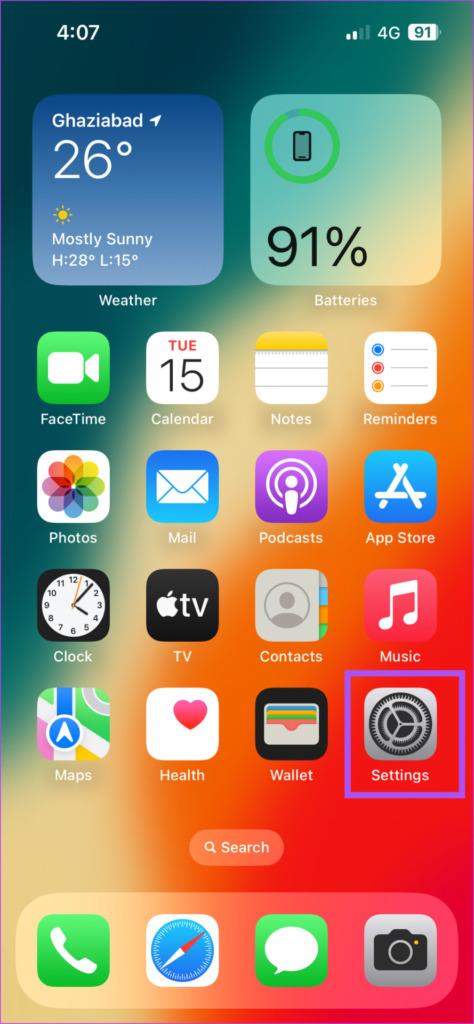
ขั้นตอนที่ 2:เลื่อนลงและแตะ Spotify
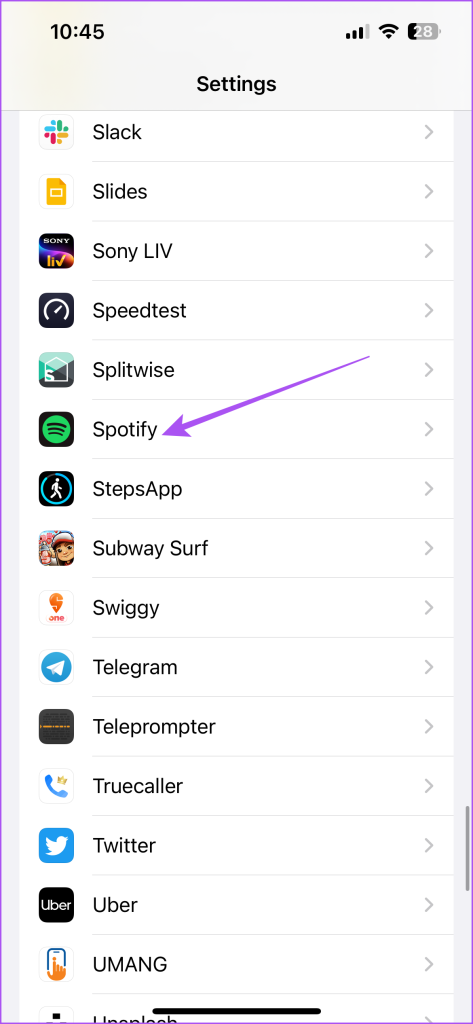
ขั้นตอนที่ 3:แตะปุ่มสลับข้างการรีเฟรชแอปพื้นหลังเพื่อเปิดใช้งานคุณสมบัตินี้
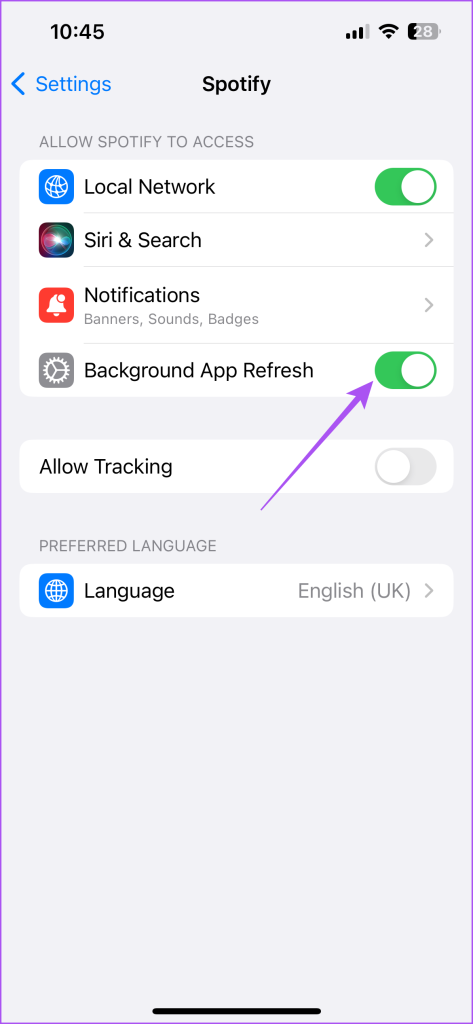
ขั้นตอนที่ 4:ปิดการตั้งค่าและเปิด Spotify เพื่อตรวจสอบว่าปัญหาได้รับการแก้ไขหรือไม่

คุณสามารถติดตั้ง Spotify เวอร์ชันอัปเดตบน iPhone ของคุณเพื่อลบจุดบกพร่องที่ทำให้เกิดปัญหานี้
ขั้นตอนที่ 1:เปิด App Store บน iPhone ของคุณ
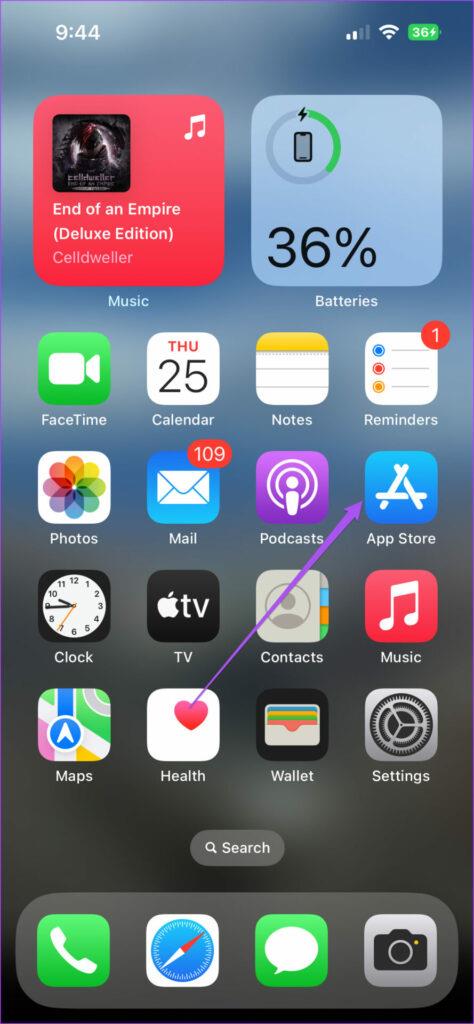
ขั้นตอนที่ 2:แตะที่ไอคอนโปรไฟล์ของคุณที่มุมขวาบน
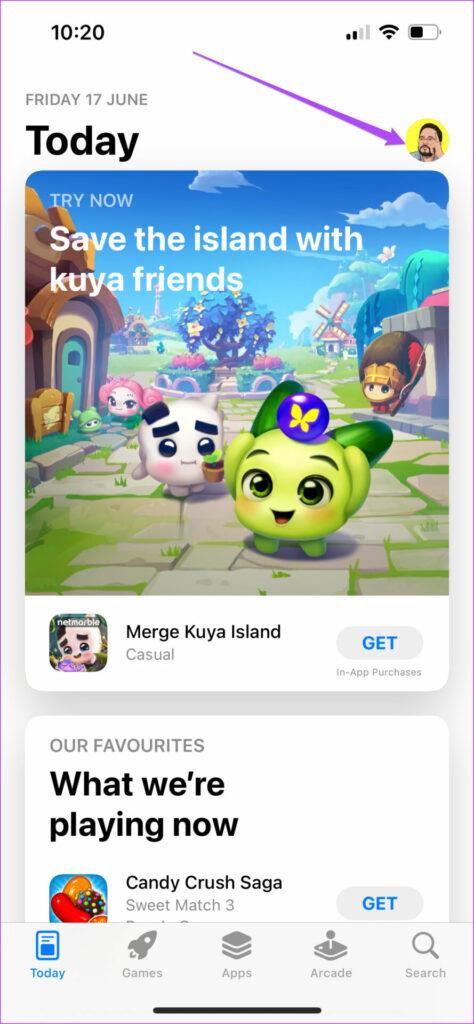
ขั้นตอนที่ 3:ปัดลง กดค้างไว้แล้วปล่อยเพื่อค้นหาการอัปเดตแอป
ขั้นตอนที่ 4:แตะที่อัปเดตถัดจาก Spotify หากมี
ทางออกสุดท้ายที่เราแนะนำคือการรีเซ็ตการตั้งค่าเครือข่าย ของ iPhone การดำเนินการนี้จะรีเซ็ตการตั้งค่าเครือข่ายไร้สายทั้งหมดของคุณเป็นค่าเริ่มต้นและควรแก้ไขปัญหาได้ เราขอแนะนำให้ใช้สิ่งนี้เฉพาะเมื่อไม่ได้รับประโยชน์จากโซลูชันที่กล่าวถึงข้างต้นเท่านั้น โปรดทราบว่าคุณจะต้องตั้งค่ากำหนดเครือข่ายของคุณอีกครั้งบน iPhone ของคุณหลังจากทำตามขั้นตอนเหล่านี้:
ขั้นตอนที่ 1 : เปิดการตั้งค่าบน iPhone ของคุณ
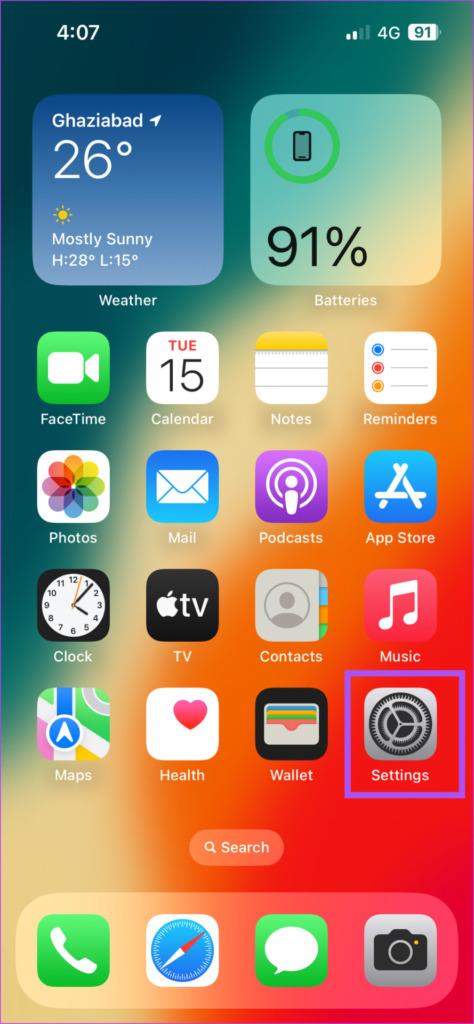
ขั้นตอนที่ 2:แตะที่ทั่วไป
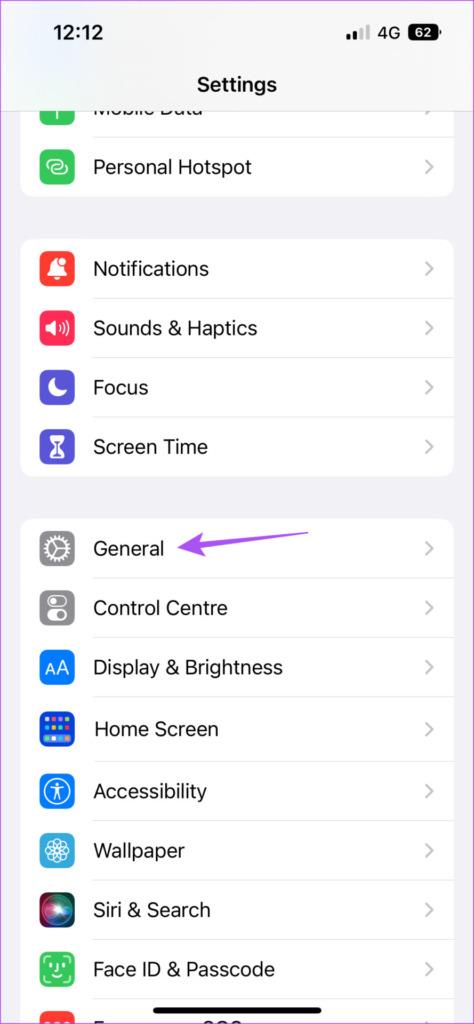
ขั้นตอนที่ 3:เลื่อนลงไปด้านล่างและเลือกถ่ายโอนหรือรีเซ็ต iPhone
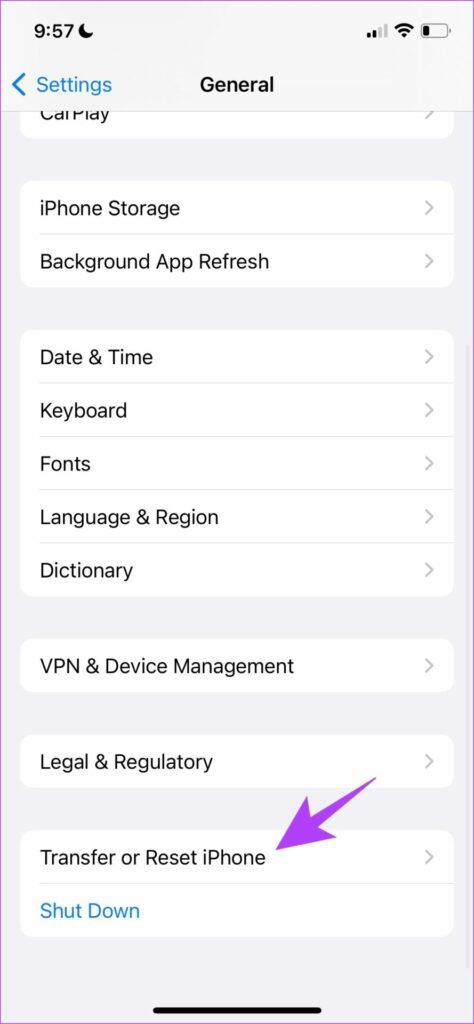
ขั้นตอนที่ 4:แตะที่รีเซ็ตแล้วเลือกรีเซ็ตการตั้งค่าเครือข่าย
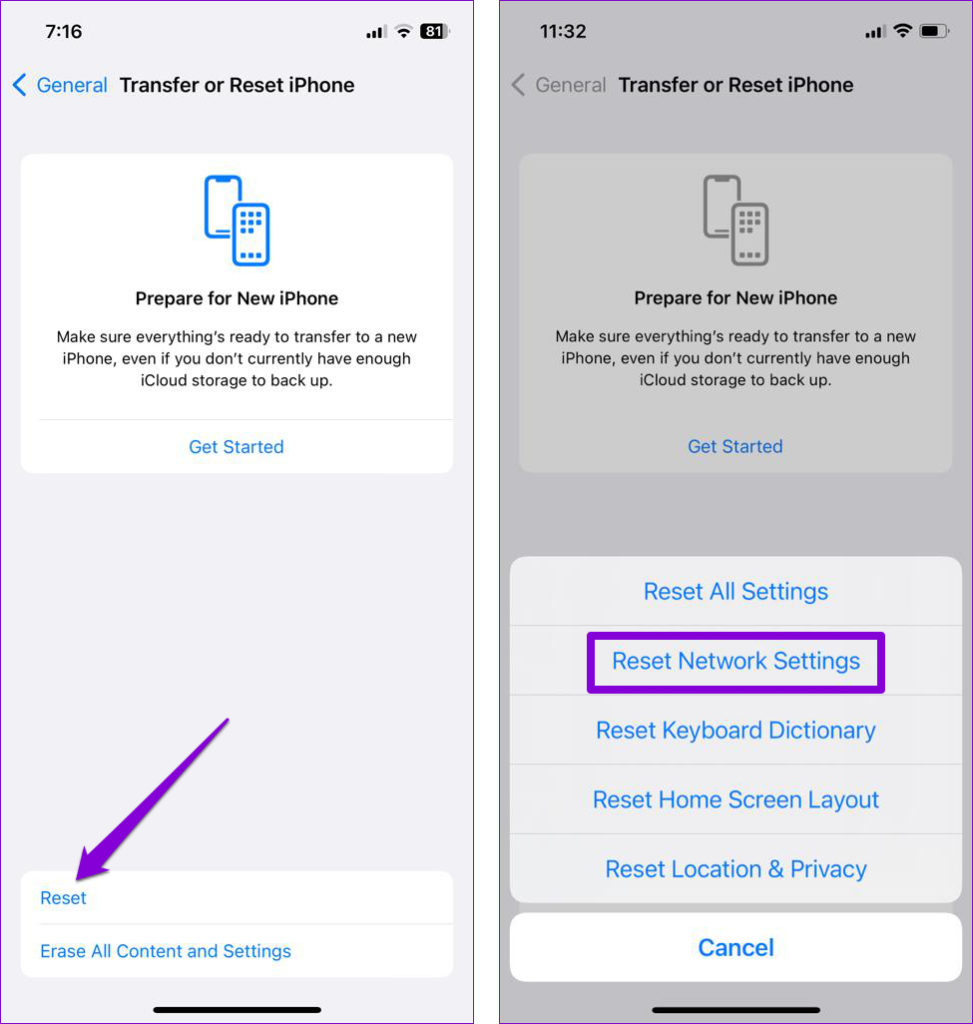
ขั้นตอนที่ 5:ป้อนรหัสผ่าน iPhone ของคุณแล้วแตะรีเซ็ตการตั้งค่าเครือข่ายอีกครั้งเพื่อยืนยัน
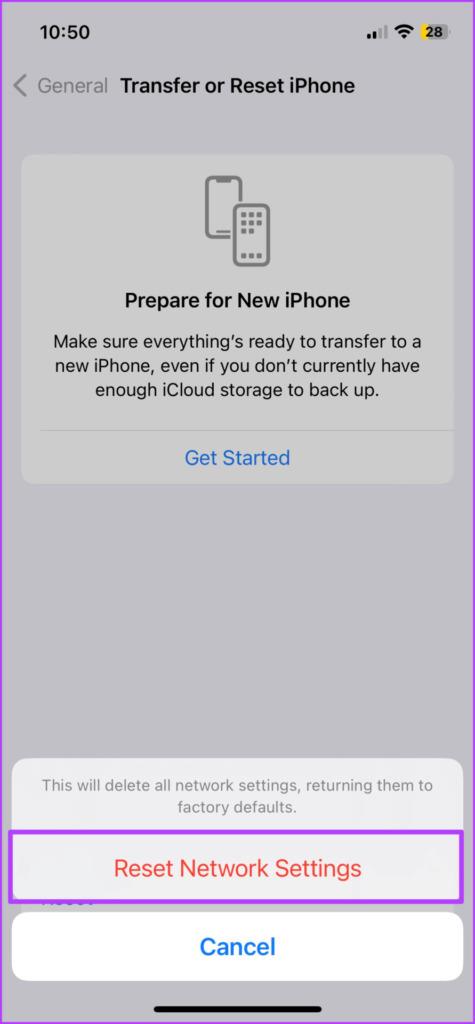
ขั้นตอนที่ 6:เปิด Spotify อีกครั้งเพื่อตรวจสอบว่าปัญหาได้รับการแก้ไขหรือไม่

โซลูชันเหล่านี้จะช่วยแก้ปัญหาปกอัลบั้ม Spotify ที่ไม่แสดงบน iPhone ของคุณ แม้ว่า Spotify จะมีตัวเลือกมากมายในการเพลิดเพลินกับเสียงเพลงและพอดแคสต์ แต่คุณอาจเปลี่ยนไปใช้แพลตฟอร์มอื่นได้ คุณอาจไม่พอใจกับการเปลี่ยนแปลงเล็กๆ น้อยๆ หรือคุณไม่พบว่าแอปนี้น่าตื่นเต้นอีกต่อไป ในกรณีนั้น ให้พิจารณาลบบัญชี Spotify ของคุณ การดำเนินการนี้จะลบข้อมูลทั้งหมดของคุณออกจาก Spotify และดีกว่าการลบแอปมาก
เรียนรู้วิธีการเข้าถึงซิมการ์ดบน Apple iPad ด้วยบทเรียนนี้.
ในโพสต์นี้เราจะพูดถึงวิธีแก้ปัญหาที่การนำทางแผนที่และฟีเจอร์ GPS ไม่ทำงานอย่างถูกต้องบน Apple iPhone.
Apple Watch ของคุณทำให้แบตเตอรี่หมดเร็วกว่าปกติหรือไม่? อ่านโพสต์เพื่อค้นหาวิธีแก้ไขปัญหาแบตเตอรี่หมดของ Apple Watch
เรียนรู้วิธีลบคำแนะนำแอพ Siri บน Apple iPhone และ iPad ของคุณ
เราแสดงตัวเลือกที่ดีที่สุดสำหรับการเชื่อมต่อ Apple iPad ของคุณกับโปรเจ็กเตอร์ด้วยบทช่วยสอนนี้
ไม่ทราบวิธีการเปิดไฟล์ Zip บน iPhone? คลิกที่นี่เพื่อเรียนรู้วิธีการสร้าง ดูตัวอย่าง และเปิดไฟล์ Zip ได้ในพริบตา
การเรียนรู้วิธีปิด VPN บน iPhone ของคุณเป็นเรื่องสำคัญสำหรับการรักษาความเป็นส่วนตัวและการเชื่อมต่ออินเทอร์เน็ตที่ไม่มีปัญหา
เปิดหรือปิด Data Roaming บน Apple iPhone X หรือ 8 โดยใช้บทช่วยสอนนี้
ขณะที่คุณพิมพ์ข้อความหรือทำงานในเอกสารบน Android, iPhone หรือ iPad คุณอาจพบกรณีที่คุณต้องเพิ่มเครื่องหมายตัวหนอนเป็นอักขระเดี่ยวหรือเครื่องหมายเน้นเสียง。 ปัญหาที่เกิดขึ้นคือ—ตัวหนอนไม่ปรากฏบนคีย์บอร์ดมือถือ。
คำแนะนำที่ชัดเจนในการเปิดหรือปิด <strong>JavaScript</strong> ใน <strong>Safari</strong> บนอุปกรณ์ <strong>iPhone</strong> และ <strong>iPad</strong>







